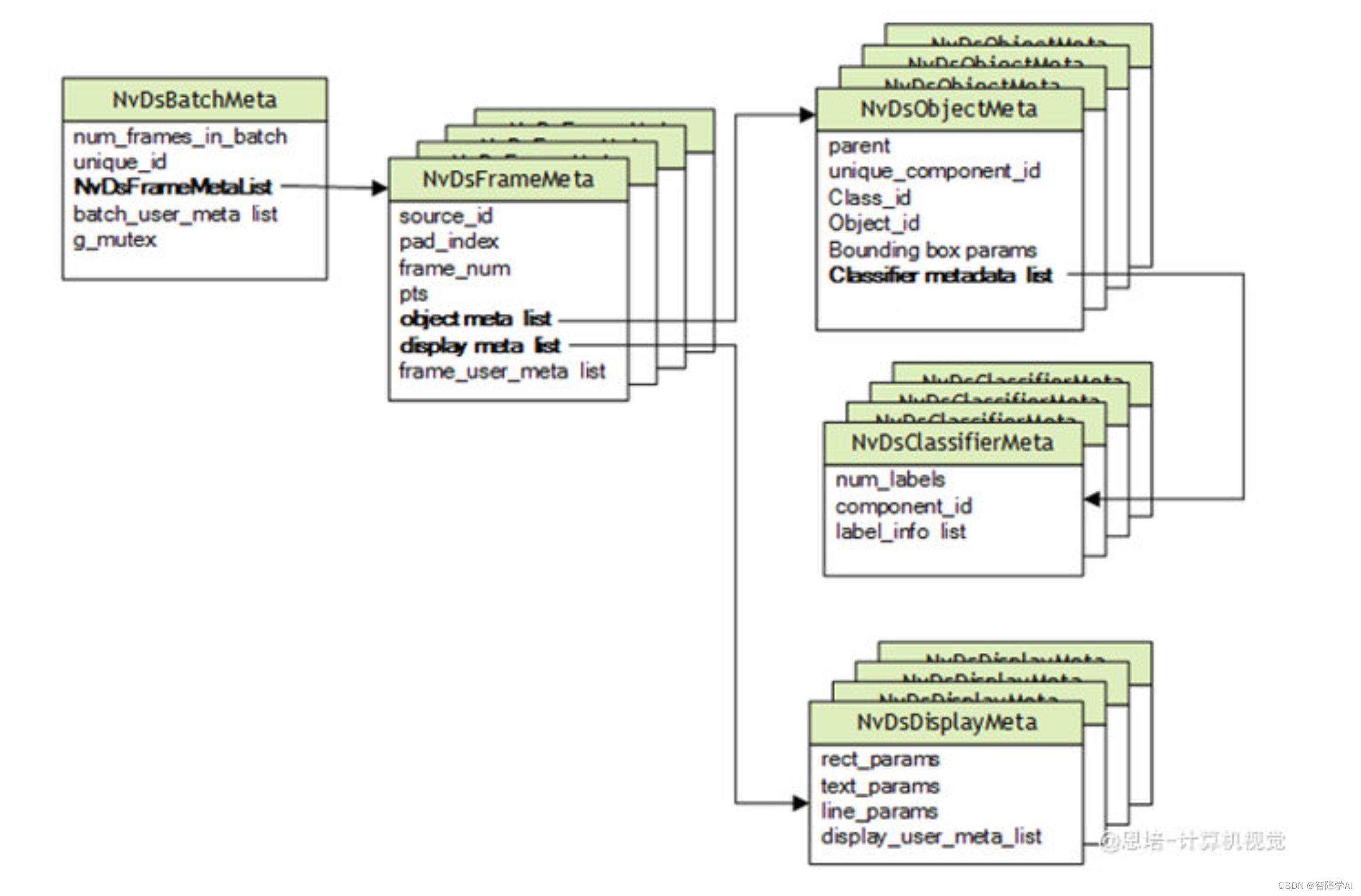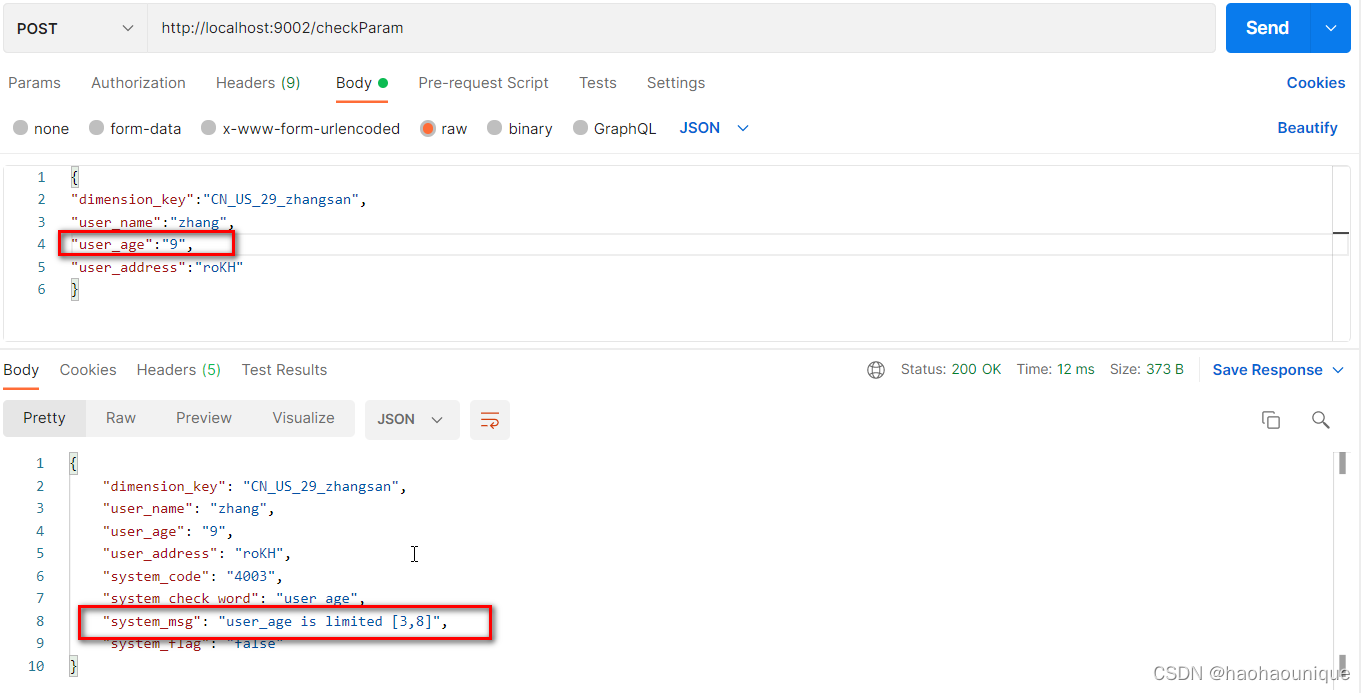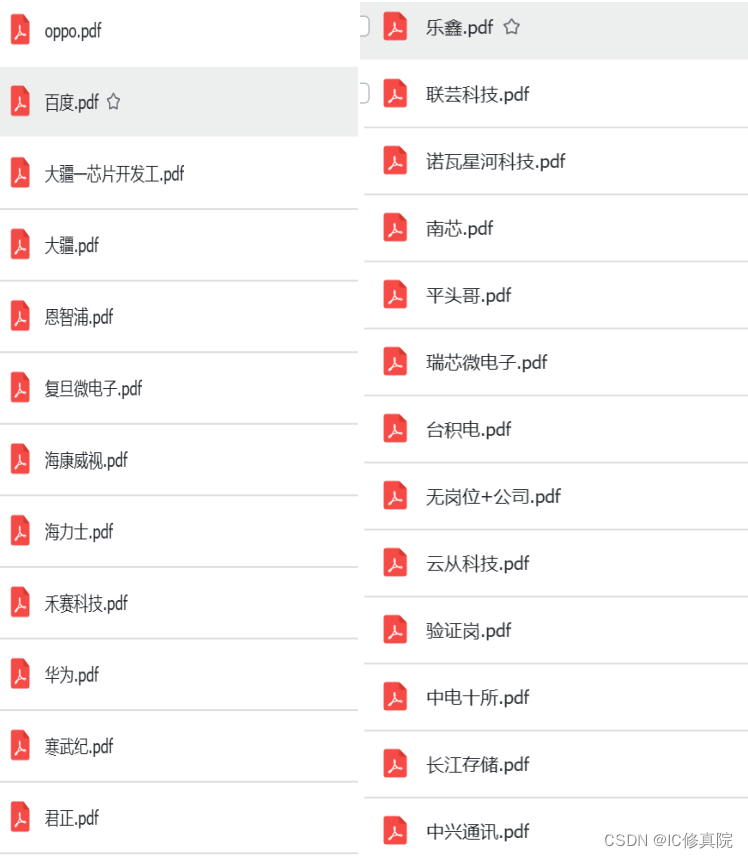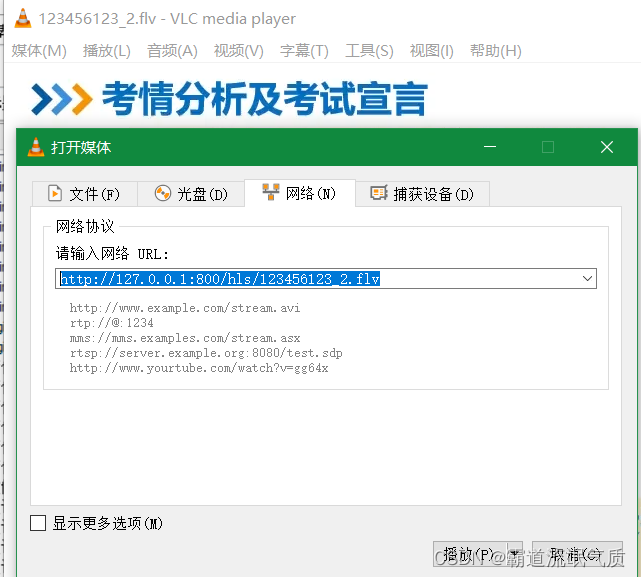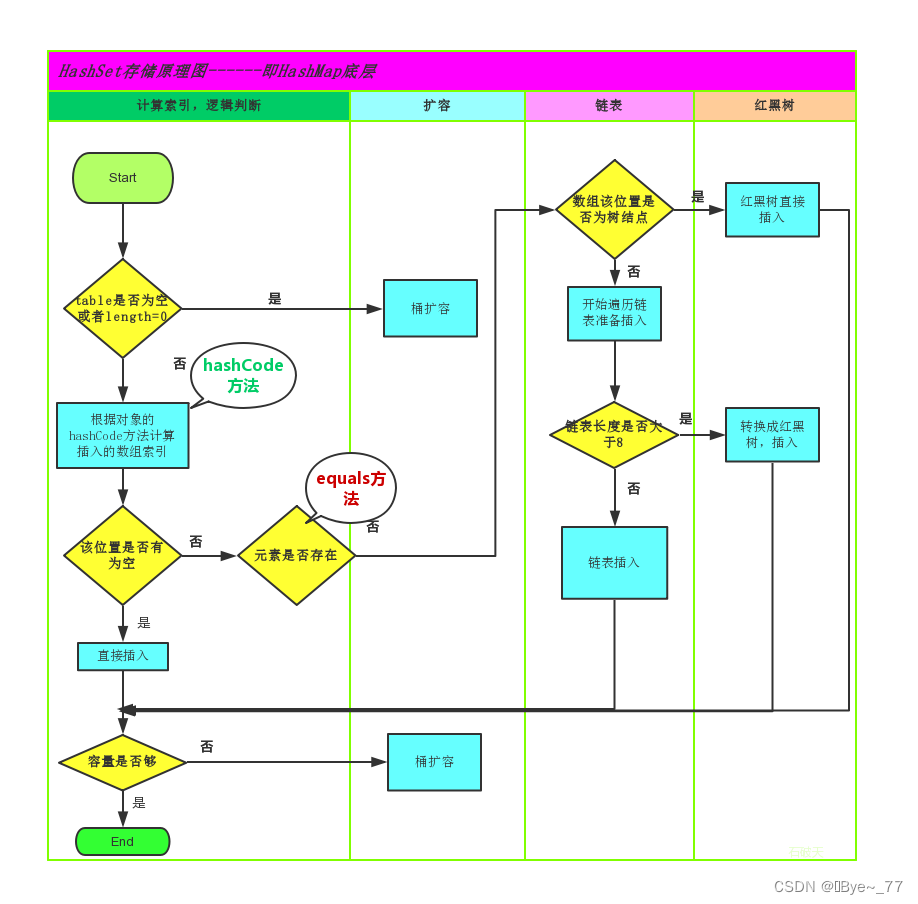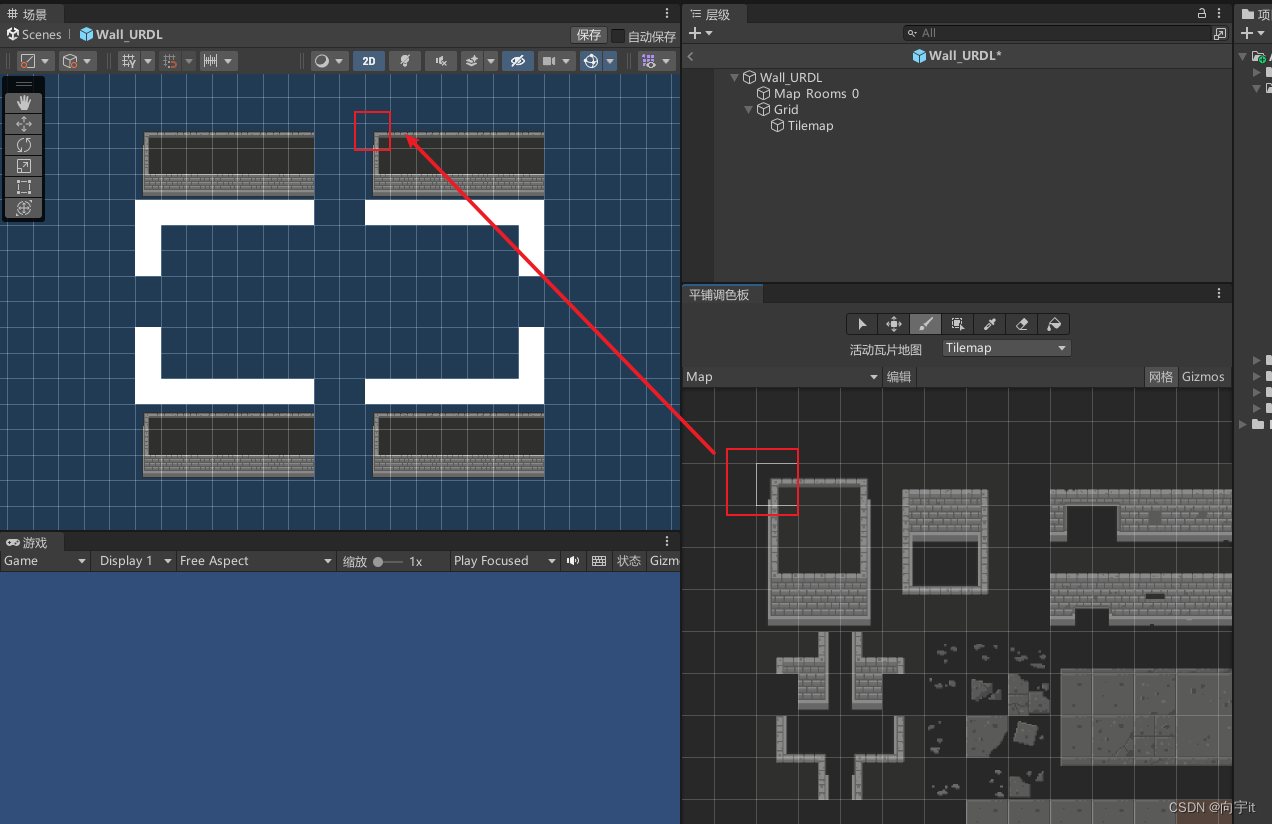系列文章目录
在vmbox里面安装Ubuntu16.04并且配置jdk以及Hadoop配置的教程【附带操作步骤】
虚拟机vmware下安装Ubuntu16.04修改屏幕尺寸与更新源,以及对应的安装vim和vim常见的操作
Hadoop与主机连接以及20版本的Hadoop配置网络的问题_hadoop连不上网
Hadoop升级update命令被锁定的解决方法_hadoop重新初始化被锁住怎么办
文章目录
前言
一、准备工作
二、配置三台主机之间的映射关系
三、建立三台虚拟机之间的ssh连接方便后续分发文件
3.1建立ssh连接
3.2、在slave1节点也同样建立ssh连接
3.3、在slave2节点也同样建立ssh连接
3.4、在master节点上将密钥.id_rsa.pub.改为id_master.pub
3.5、在slave1节点上将密钥.id_rsa.pub.改为id_master.pub
3.6、在slave2节点上将密钥.id_rsa.pub.改为id_master.pub
3.7、将slave1节点上修改过的密钥传到master节点
3.8、将slave2节点上修改过的密钥传到master节点
四、实现三台虚拟机之间的时间同步
五、搭建zookeeper集群
5.1、修改opt的用户权限为Hadoop:sudo chown -R Hadoop:Hadoop /opt
5.2、下载zookeeper,将其上传到Hadoop里面
5.3、解压zookeeper:tar zxvf zookeeper-3.4.10.tar.gz
5.4、修改文件名:mv zookeeper-3.4.10 zookeeper
5.5、将文件移动到opt目录下面:mv zookeeper /opt/
5.6、进入zookeeper下面的conf目录下:cd /opt/zookeeper/conf/
5.7、先修改zoo_sample.cfg 文件名: cp zoo_sample.cfg zoo.cfg
5.8、编辑上面的文件:vim zoo.cfg【修改文件位置等等】
5.9、进入opt下的zookeeper里,创建zkdata和zkdatalog的文件
5.10、创建完成之后,进入zkdata里面,vim myid【内容为一个数字,用来标识主机】
5.11、配置.bashrc文件时,先复制一份,再配置
5.12、分发zookeeper
5.13、修改myid【另外两台的id】
六、配置jdk环境
6.1、上传jdk
6.2、解压缩文件:tar -zxvf jdk-8u321-linux-x64.tar.gz
6.3、移动jdk到opt目录:sudo mv jdk1.8.0_321/ /opt/
6.4、重新命名:sudo mv jdk1.8.0_321/ jdk
6.5、进入系统目录下面的bashrc文件里面配置环境变量
前言
本文主要介绍在ubuntu虚拟机下搭建zookeeper集群,安装jdk压缩包。由于篇幅有限,集群配置Hadoop和spark将在下一小节介绍。
一、准备工作
首先在VMware软件里面安装好Ubuntu16.04,其次在里面安装好ssh和vim用于后面编写文件和上传文件,最后,需要克隆三台一样的虚拟机。
二、配置三台主机之间的映射关系
2.1、进入到etc下的network目录下修改interfaces文件

2.2、修改主机之间的映射关系
![]()

2.3、修改主机名称sudo vim hostname



slave2里面也是如此操作


三、建立三台虚拟机之间的ssh连接方便后续分发文件
3.1建立ssh连接

3.2、在slave1节点也同样建立ssh连接

3.3、在slave2节点也同样建立ssh连接

3.4、在master节点上将密钥.id_rsa.pub.改为id_master.pub

3.5、在slave1节点上将密钥.id_rsa.pub.改为id_master.pub

3.6、在slave2节点上将密钥.id_rsa.pub.改为id_master.pub

3.7、将slave1节点上修改过的密钥传到master节点

3.8、将slave2节点上修改过的密钥传到master节点

3.9、将传过来的id_master.pub ,id_slave1.pub, id_slave2写入到authorized_keys

3.10、在master节点上将authorized_keys文件分发到slave1,slave2节点

在master节点上使用ssh看是否能直接链接到slave2节点


在slave1节点上使用ssh看是否能直接链接到master节点
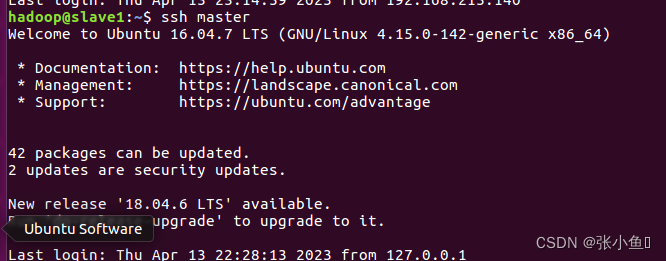
在slave1节点上使用ssh看是否能直接链接到slave2节点

在slave2节点上使用ssh看是否能直接链接到slave1节点

在slave2节点上使用ssh看是否能直接链接到master节点

四、实现三台虚拟机之间的时间同步
下面仅以一台展示


五、搭建zookeeper集群
5.1、修改opt的用户权限为Hadoop:sudo chown -R Hadoop:Hadoop /opt
![]()
使用ll /查看修改的权限



5.2、下载zookeeper,将其上传到Hadoop里面
scp zookeeper-3.4.10.tar.gz hadoop@192.168.215.140:/home/hadoop/

5.3、解压zookeeper:tar zxvf zookeeper-3.4.10.tar.gz

5.4、修改文件名:mv zookeeper-3.4.10 zookeeper

5.5、将文件移动到opt目录下面:mv zookeeper /opt/

5.6、进入zookeeper下面的conf目录下:cd /opt/zookeeper/conf/

5.7、先修改zoo_sample.cfg 文件名: cp zoo_sample.cfg zoo.cfg

5.8、编辑上面的文件:vim zoo.cfg【修改文件位置等等】
dataLogDir=/opt/zookeeper/zkdatalog
server.1=master:2888:3888
server.2=salve1:2888:3888
server.3=salve2:2888:3888

5.9、进入opt下的zookeeper里,创建zkdata和zkdatalog的文件
mkdir zkdata与mkdir zkdatalog

5.10、创建完成之后,进入zkdata里面,vim myid【内容为一个数字,用来标识主机】


5.11、配置.bashrc文件时,先复制一份,再配置
![]()

5.12、分发zookeeper


5.13、修改myid【另外两台的id】



六、配置jdk环境
6.1、上传jdk
scp jdk-8u321-linux-x64.tar.gz hadoop@192.168.215.140:/home/hadoop/
 6.2、解压缩文件:tar -zxvf jdk-8u321-linux-x64.tar.gz
6.2、解压缩文件:tar -zxvf jdk-8u321-linux-x64.tar.gz
![]()

6.3、移动jdk到opt目录:sudo mv jdk1.8.0_321/ /opt/
6.4、重新命名:sudo mv jdk1.8.0_321/ jdk
 6.5、进入系统目录下面的bashrc文件里面配置环境变量
6.5、进入系统目录下面的bashrc文件里面配置环境变量
#配置Java环境变量
export JAVA_HOME=/opt/jdk
export JRE_HOME=/$JAVA_HOME/jre
export CLASSPATH=.:${JAVA_HOME}/lib:$JRE_HOME/lib
export PATH=$PATH:${JAVA_HOME}/bin
配置完成之后重启source .bashrc

分发


其他节点也要source一下


总结
大家在配置过程要书写正确的语句,要细心一点才不会出错奥~
以上就是今天的内容喽~
最后欢迎大家点赞👍,收藏⭐,转发🚀,
如有问题、建议,请您在评论区留言💬哦。